微酒店-后台设置
功能简介
酒店小程序是具备在线预订、订单管理、房型管理、用户管理等功能的小程序,方便商家快捷的管理用户信息,全面提升用户体验。
1.酒店后台设置
1.1.基础设置
酒店设置
步骤:微信小程序→微酒店→基础设置,默认先跳转到酒店设置页面如下图所示:
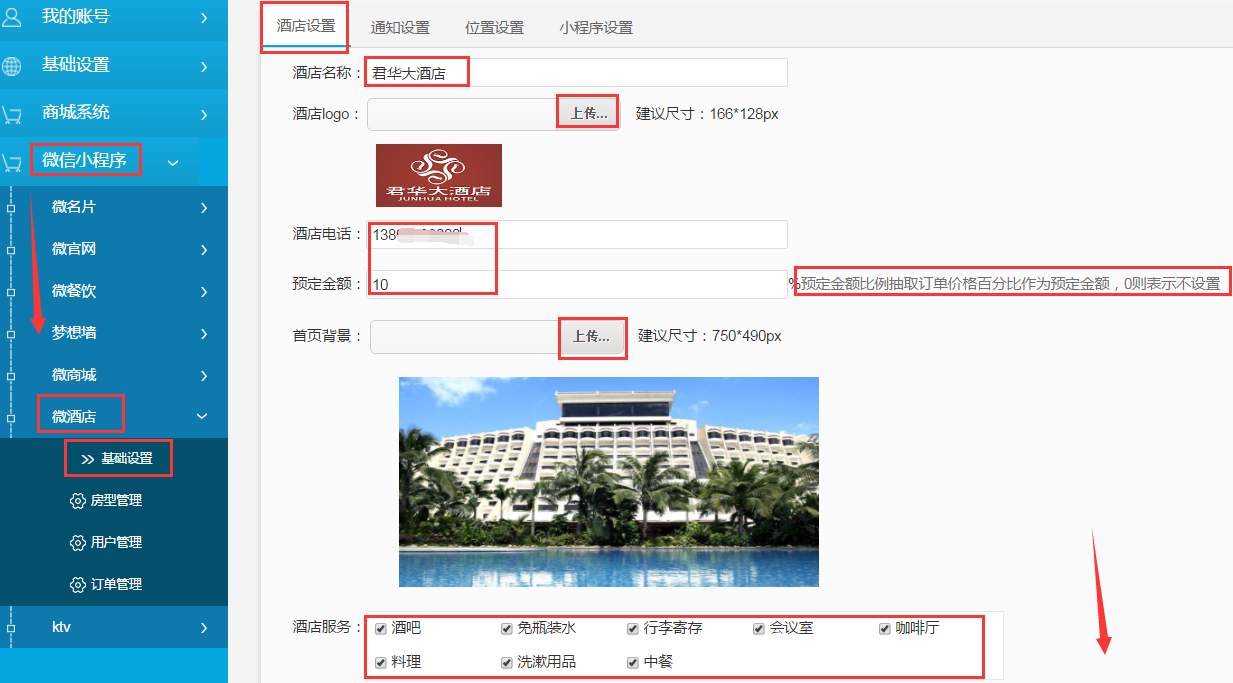
填写酒店名称,酒店电话、预定金额(预定金额比例抽取订单价格百分比作为预定金额,0则表示不设置)、上传酒店logo和首页背景图片(按照建议尺寸进行上传)、勾选可提供的酒店服务下拉菜单如下图所示。
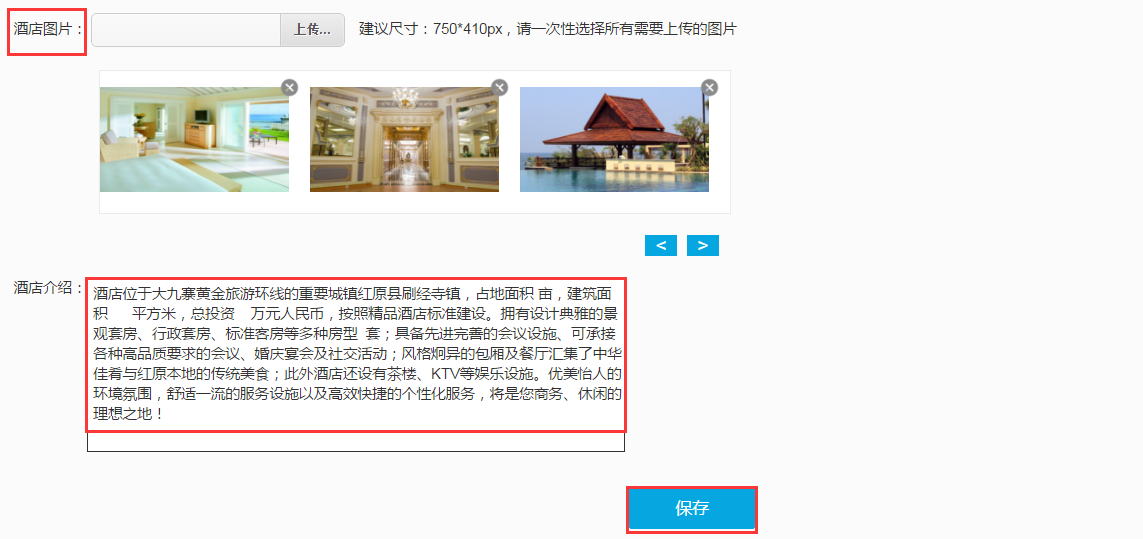
上传酒店图片(共可上传20张图片),编辑酒店介绍,最后点击“保存”即可。
通知设置
步骤:基础设置→通知设置。
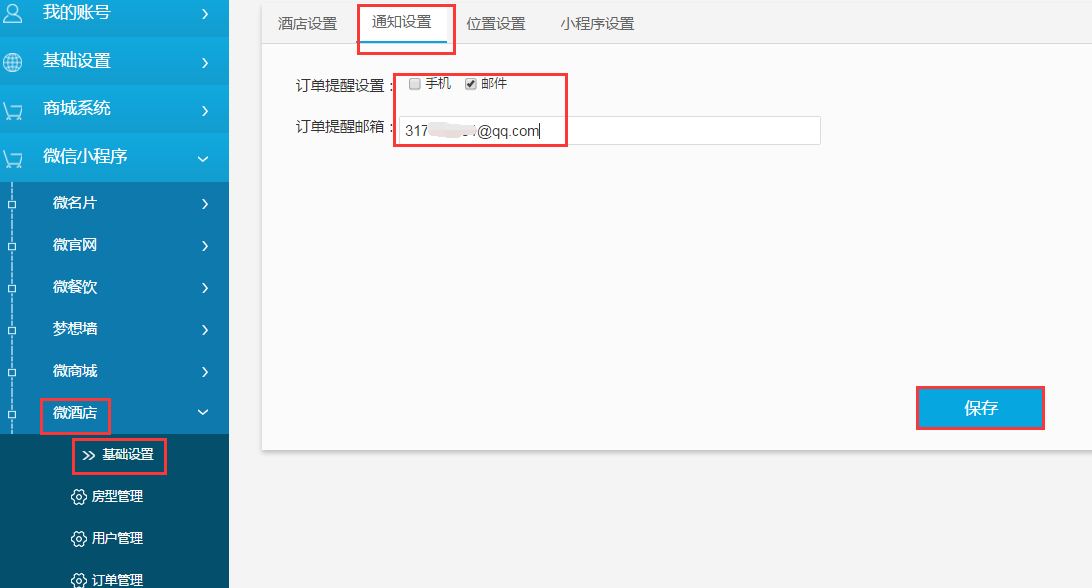
商家可在这里设置订单提醒功能,如需要以邮件的方式接收顾客下单时的订单提醒,可勾选了“邮件”输入订单提醒邮箱的账号,点击“保存”即可。(注:如果以手机短信的方式接收订单提醒,需要扣除相关的短信费用)
位置设置
步骤:基础设置→位置设置。
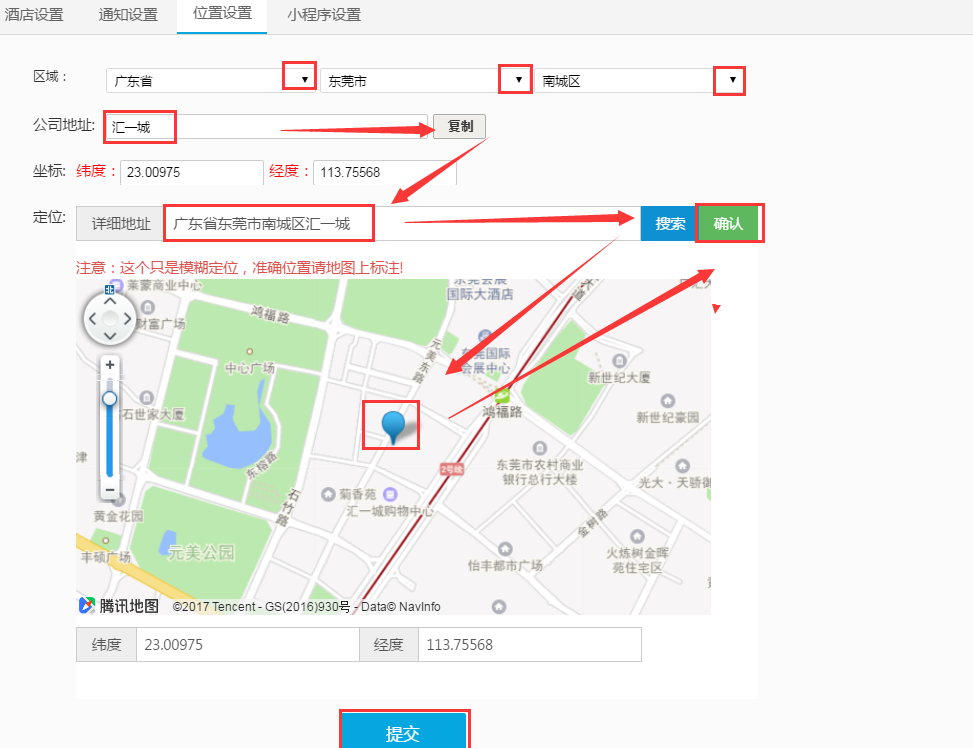
商家在这里设置酒店所在位置,如上图所示,选择区域→填写公司地址→复制→搜索→在地图上定位→确定→最后点击“保存”即可。
小程序设置
步骤:基础设置→小程序设置。

如上图在小程序设置页面;
①填写小程序ID和秘钥(步骤:登录微信公众平台小程序→设置→开发设置(复制小程序ID和秘钥粘贴到商家管理员后台对应位置))
②填写商户号和商户秘钥(步骤:微信商户平台→产品中心→开发配置)
③小程序名称(默认是酒店小程序),输入版本号;
④上传微信退款证书(注:若商家没有在后台上传退款证书,则无法线上走退款流程,需要线下完成退款。)步骤:微信商户平台→账户中心→API安全→下载证书。(前提:要安装好证书后才能进行操作)点击“上传”按钮,选择要上传的文件(选择好文件后不会显示文件名称,需保存后才显示),接着点击“保存”,保存成功后如下图所示。
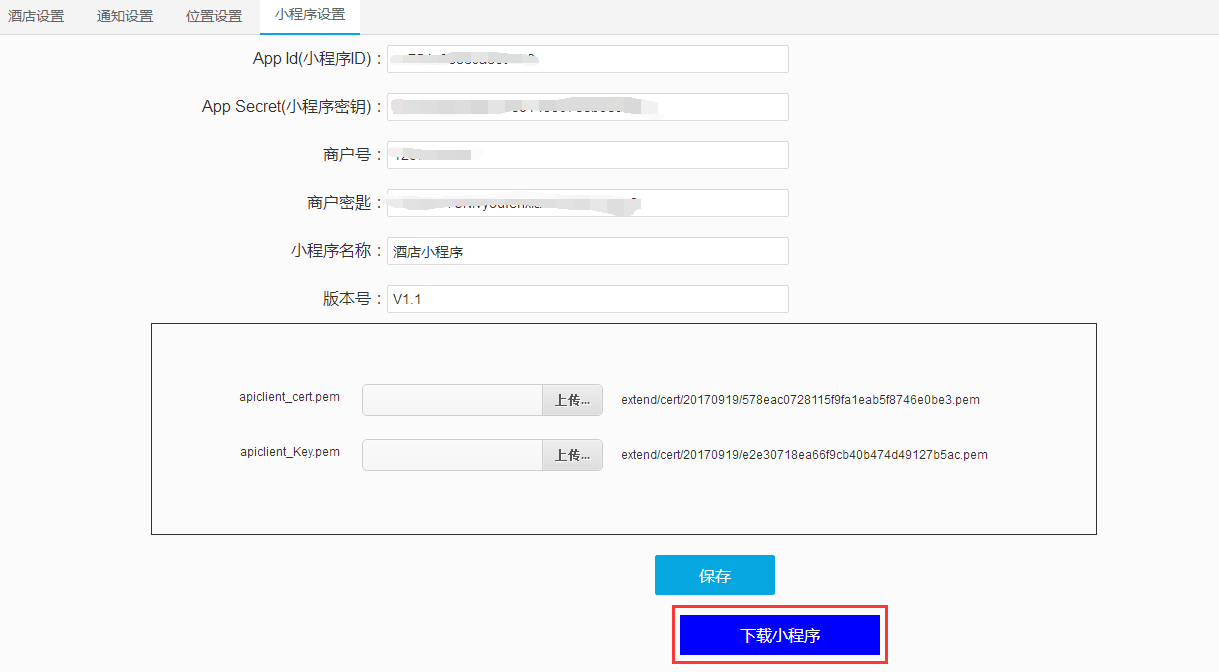
点击“下载小程序”可以下载小程序的安装包(先添加好酒店房型后,再进行下载小程序。)
1.2.房型管理
步骤:微信小程序→微酒店→房型管理。

点击“添加房型”。
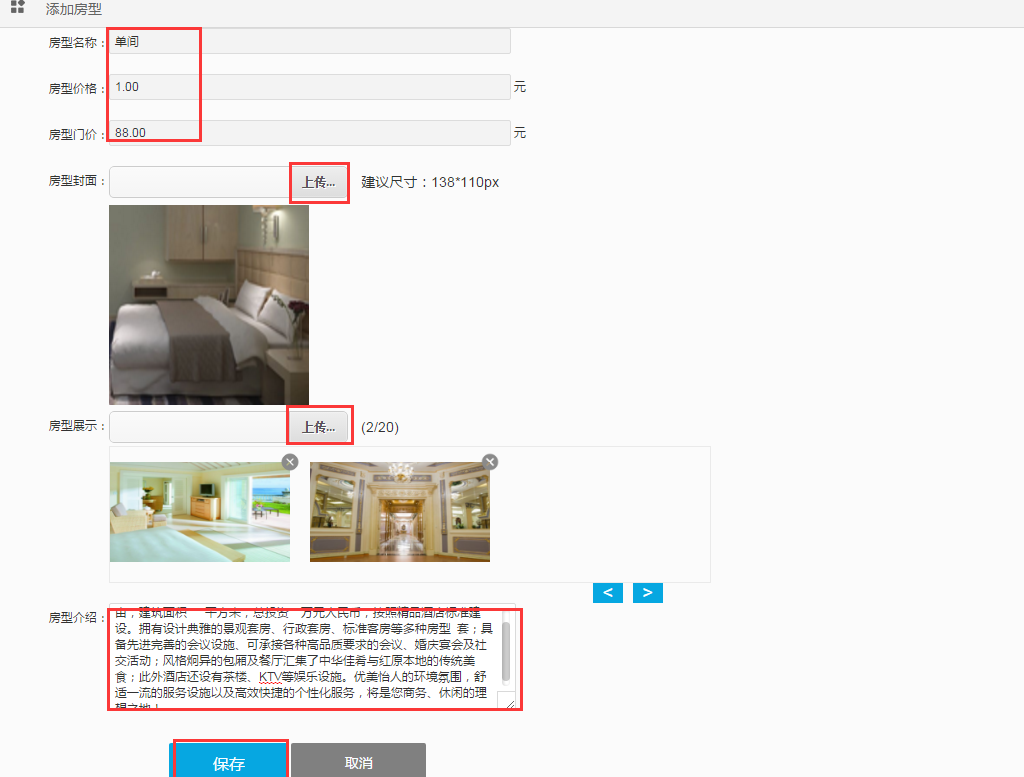
输入房型名称、价格和门价,上传房型封面图片和房型展示图片(可一次选择所有需要上传的图片,请不能超过20张图片),编辑房型介绍,点击“保存”。

保存成功后,给房型进行上架操作,点击“上架”菜单。(选择房型状态,点击“筛选”可快速查找全部/上架/下架的房型。)
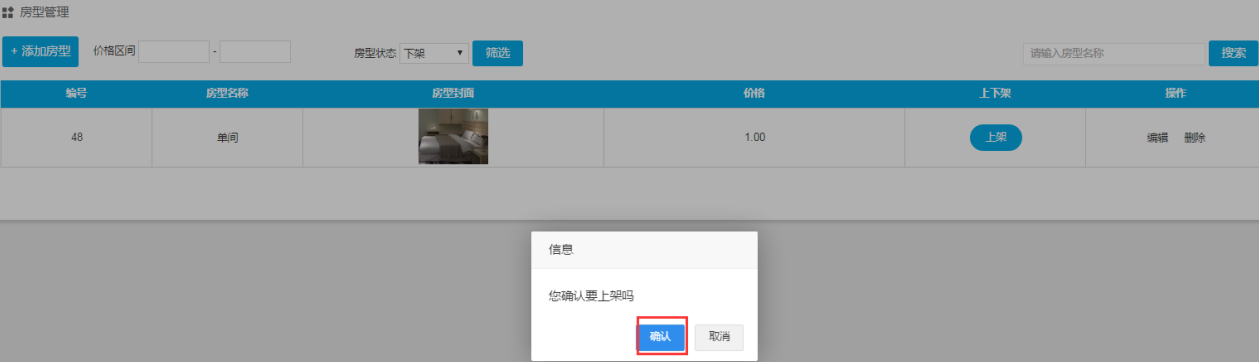
点击“确认”。

上架成功后如上图所示,添加好多个房型上架好后如下图所示。

1.3.用户管理
步骤:微信小程序→微酒店→用户管理。
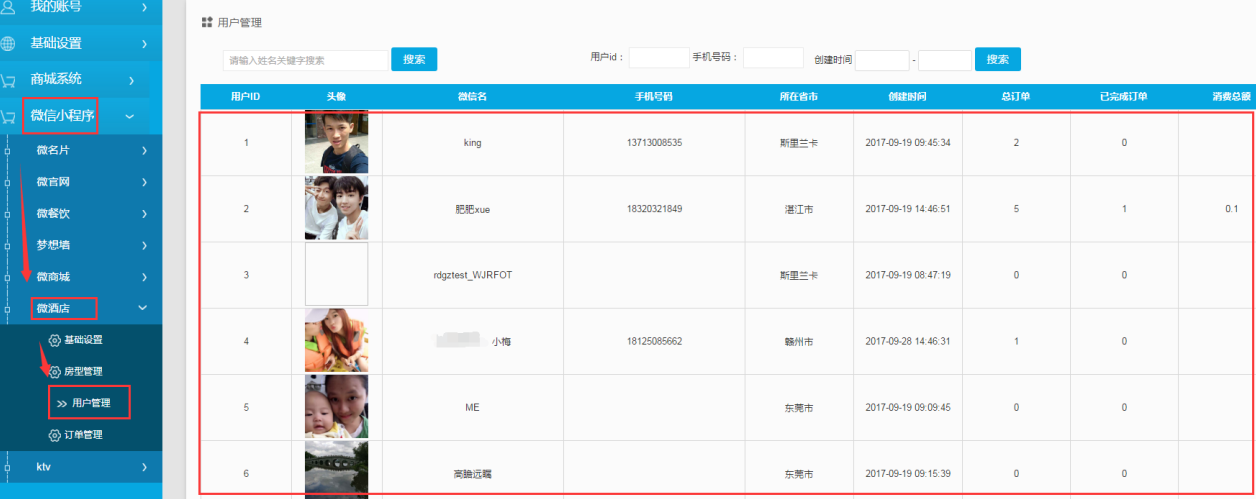
可查看到已同意授权的用户信息,可了解到用户头像、微信名、手机号码、所在省份、创建时间、总订单、已完成订单和消费总额的情况。
2.上传小程序
首先要进行下载开发者工具,步骤:登录小程序账号→首页→开发者工具。
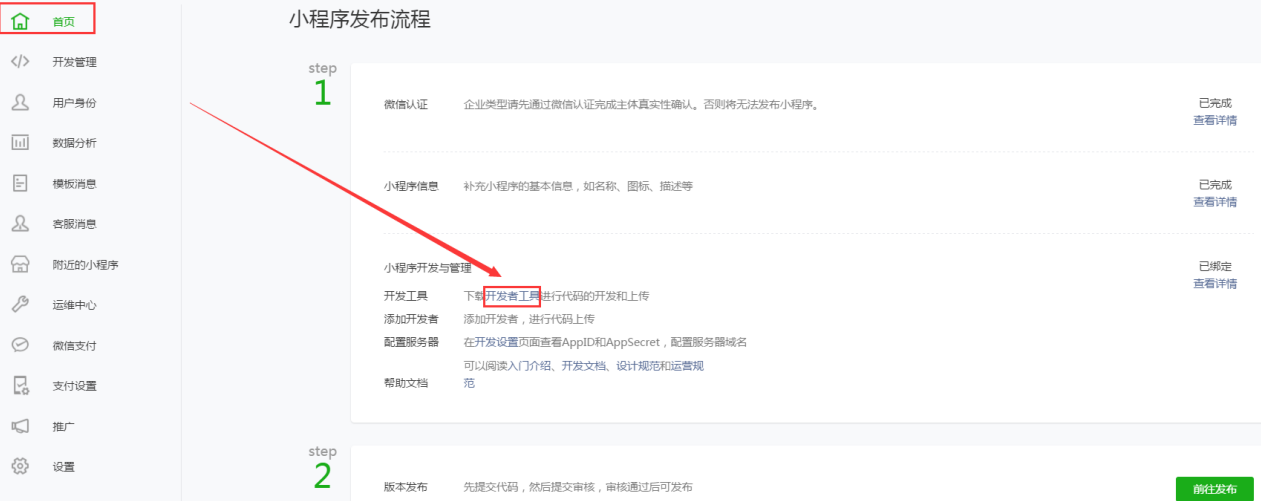
点击“开发者工具”。
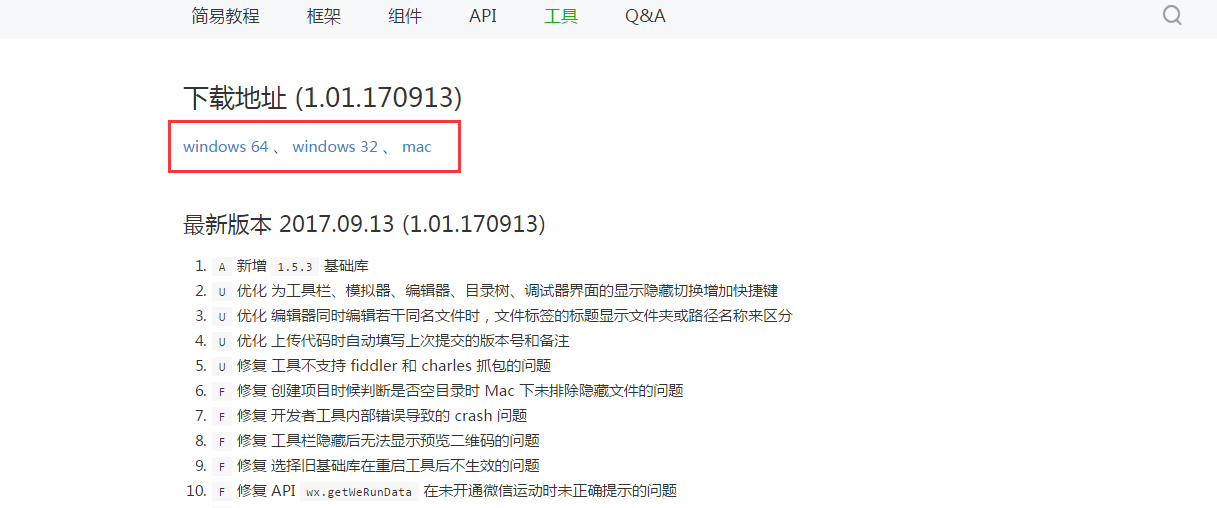
Windows 系统的选择(Windows64、Windows32 或 mac 苹果系统)具体看下载人员的电脑配置。
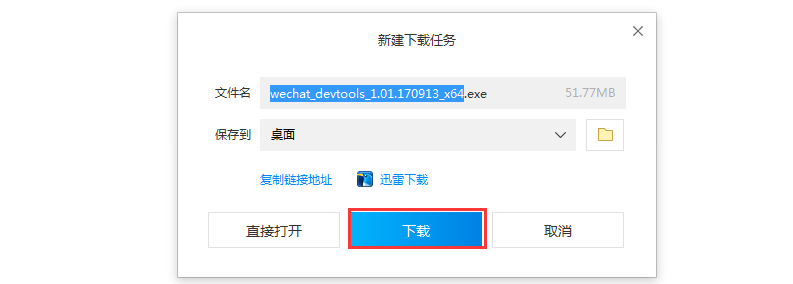
点击“下载”。
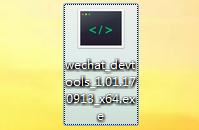
下载成功后,按右键点击“打开”进行安装。
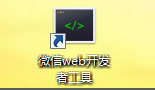
点击安装成功的软件。(微信 web 开发者工具)
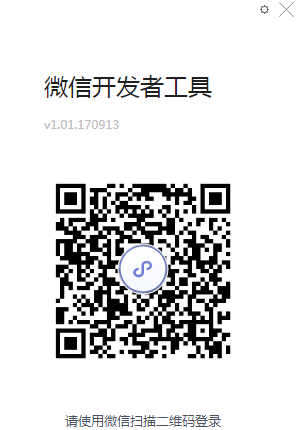
开发者工具使用管理员(申请小程序公众号所绑定的微信号)或者绑定的开发者微信号扫码登录。
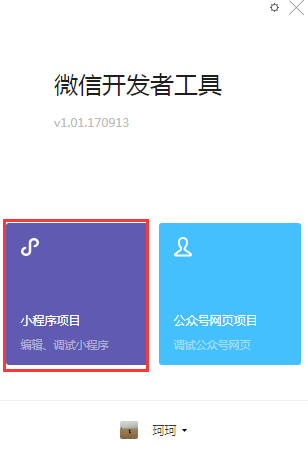
选择“小程序项目”进行创建项目。
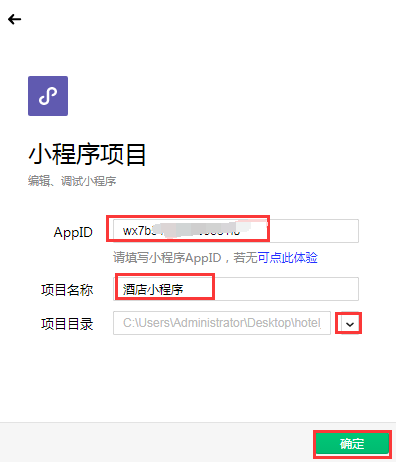
需要填写 AppID、项目名称及本地开发目录
APPID(小程序账号的 APPID)
项目名称:由商家自定义
本地开发目录:在商家后台生成好的小程序下载下来的代码包(必须先解压再上传)
填写好后点击“确定”。
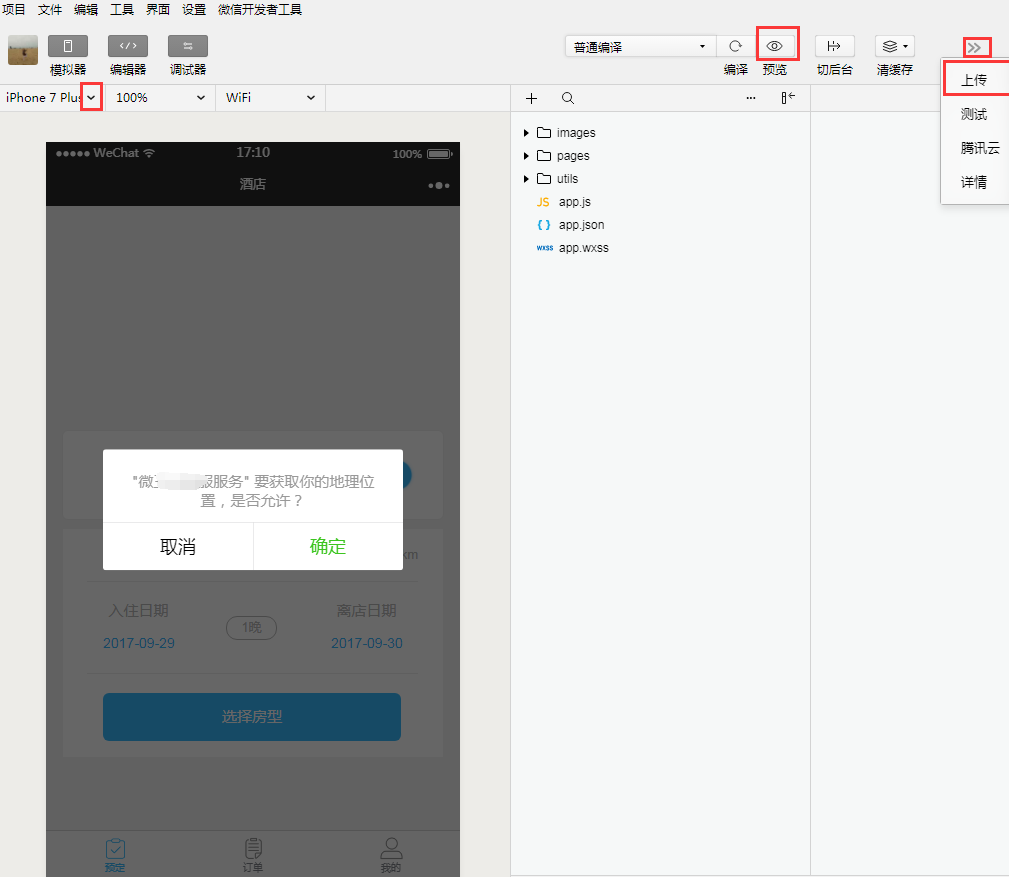
调试当前不同手机类型适应的尺寸,点击“预览”,开发者可用本人微信扫码,在手机内预览小程序的效果,点击“上传”按钮。
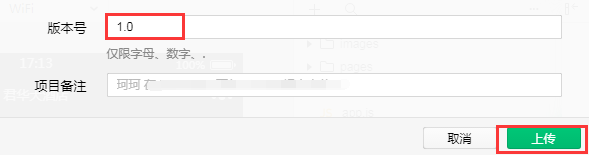
输入版本号和项目备注(可填写或不填写),点击“上传”,等待代码上传成功后会在小程序公众号后台的开发管理-开发版本如下图。
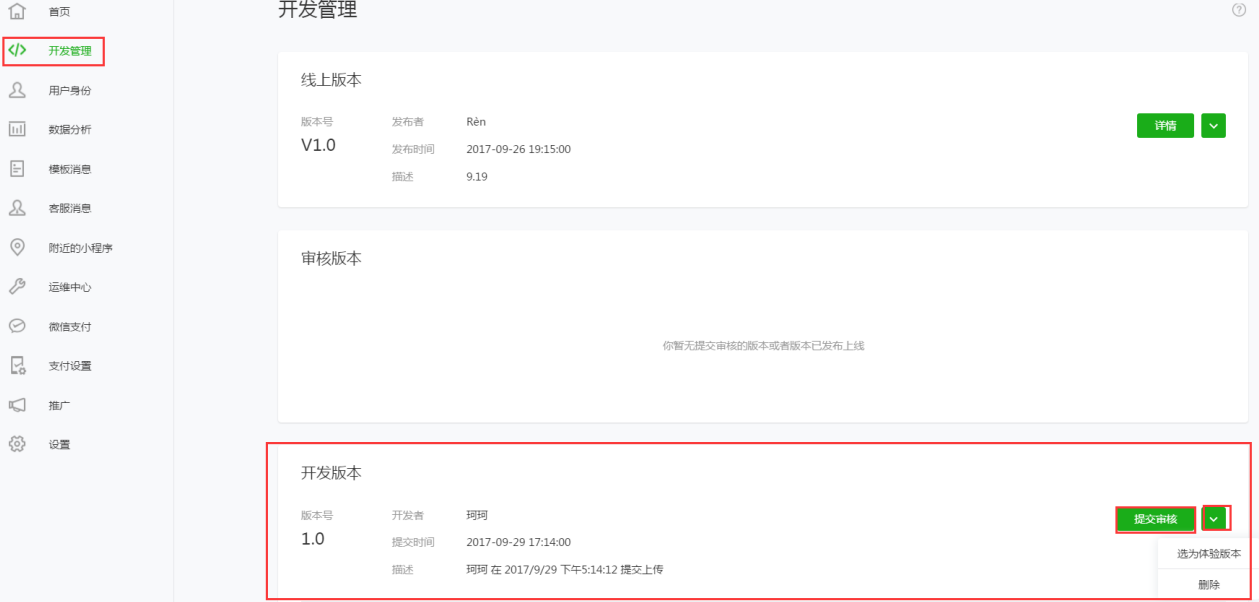
可查看刚上传到开发者工具里的项目,点击“提交审核”(可在提交审核前,选择为体验版本,在手机端体验小程序效果。注:体验版只有管理员体验者才能看到的)提交审核成功后,这时要等待微信审核通过,审核时间为三个工作日,审核成功后在审核版本里点击发布就可以;在线上版本里看到该小程序了,这时就可以使用小程序。
3.手机端展示
步骤:微信端→发现→小程序。
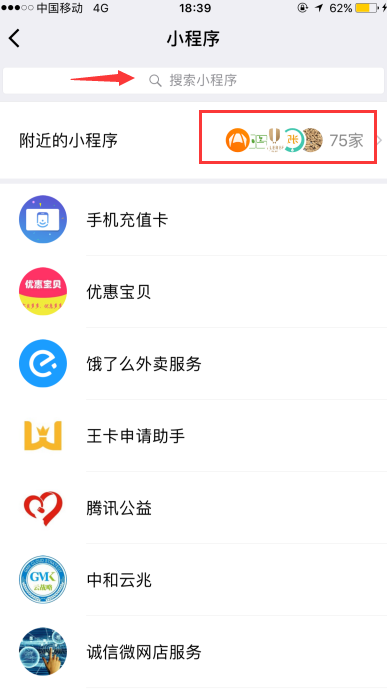
可通过查看附近小程序、小程序使用记录或搜索小程序名称的方式,快速查找到要查找的小程序,如上图点击“搜索”。
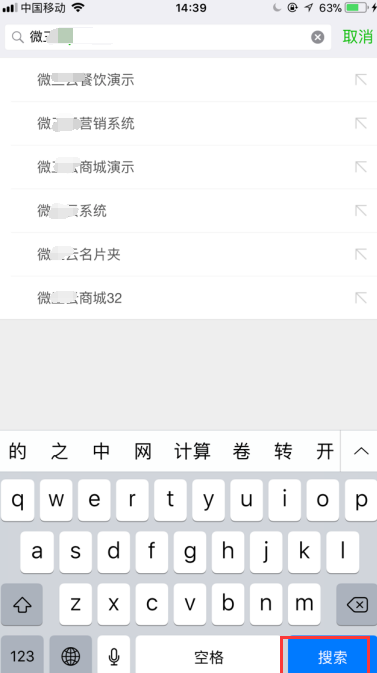
输入要搜索的小程序名称,点击“搜索”查看到更多的相关内容。
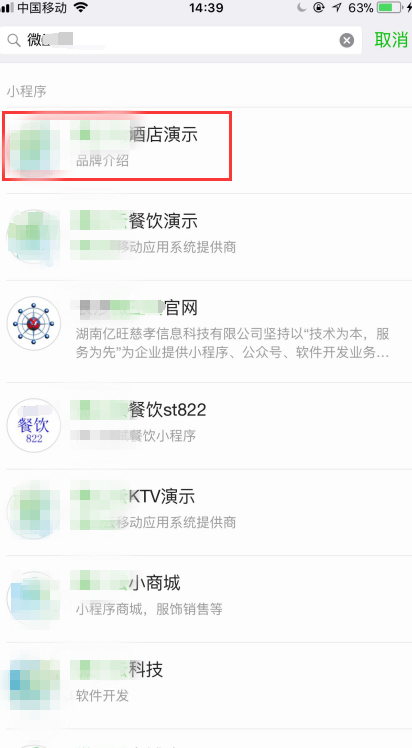
点击小程序名称,进入到酒店小程序首页。
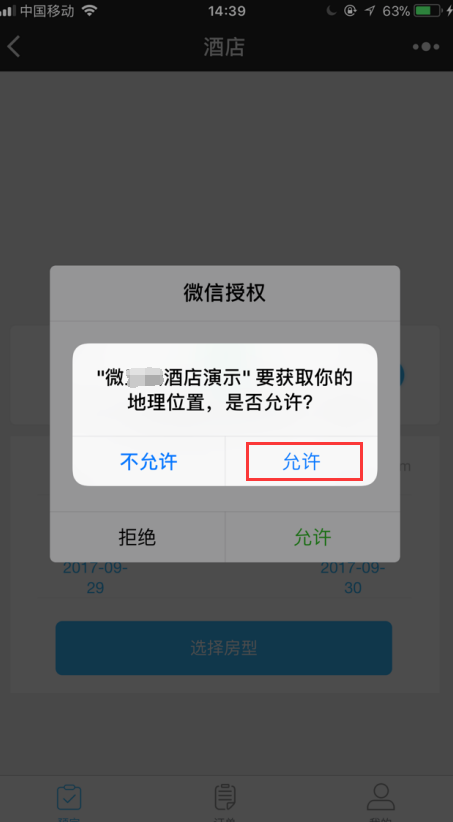
点击“允许”获取地理位置。
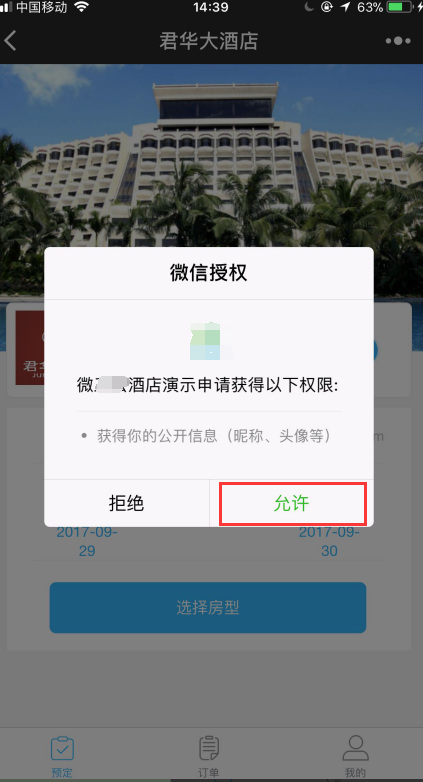
点击“允许”可获取相关授权。
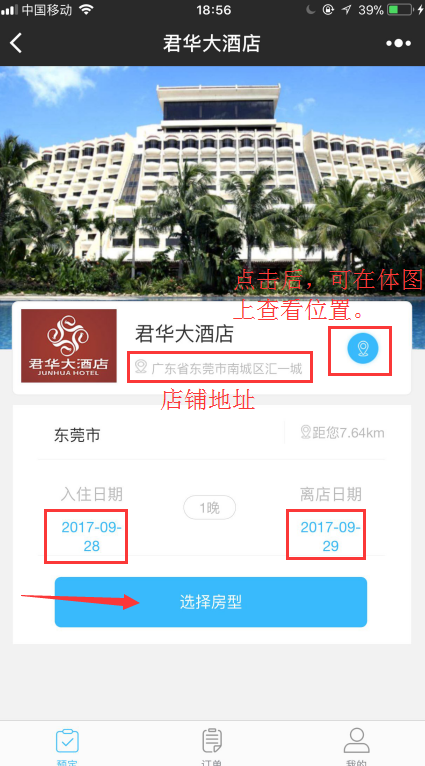
选择入驻日期和离店日期,接着点击“选择房型”。
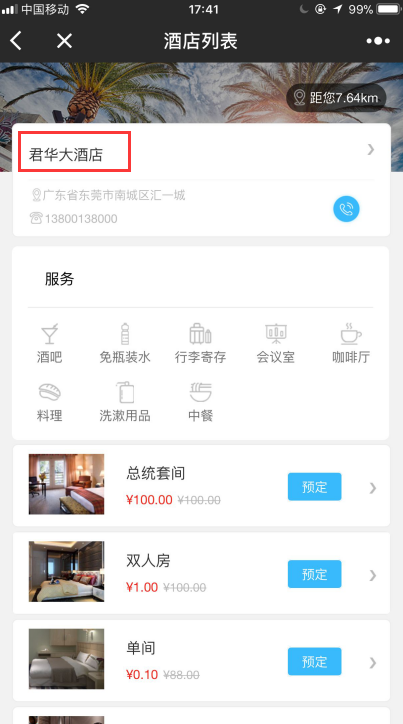
点击“酒店名称”,可了解酒店的相关介绍和预览酒店图片如下图所示。
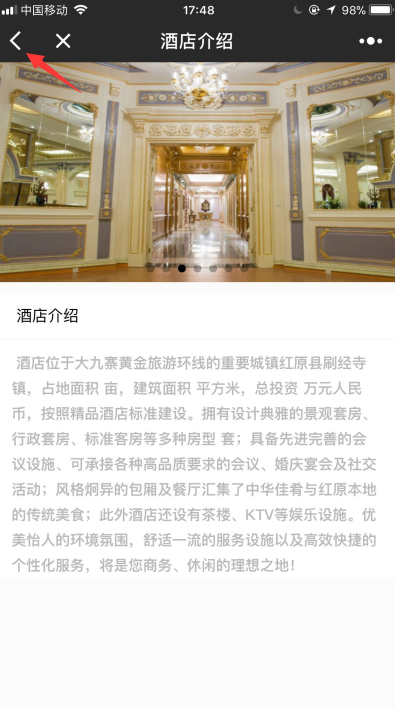
点击“返回”,返回到酒店列表。
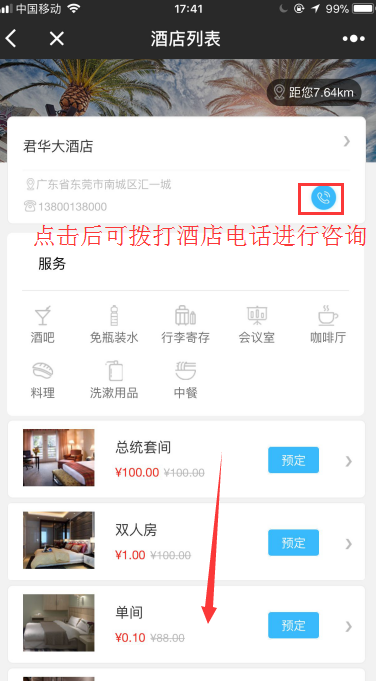
可链接到酒店所在的位置、酒店电话、可提供的服务和酒店房型图片,下拉菜单可查看到更多房型图片如下图。
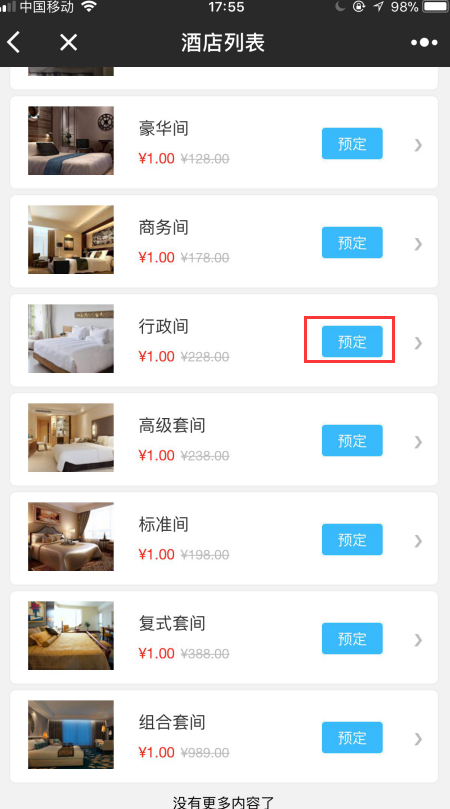
如想要预定房间可点击“预定”,就会跳转到房型详情页,如下图所示。
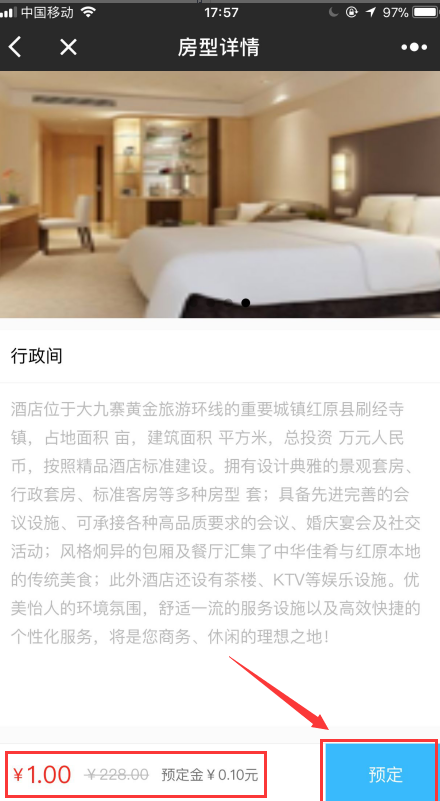
可了解到房型介绍、价格、房型门价和预定金(房型价格×预定金额比例=预定金金额),点击“预定”。
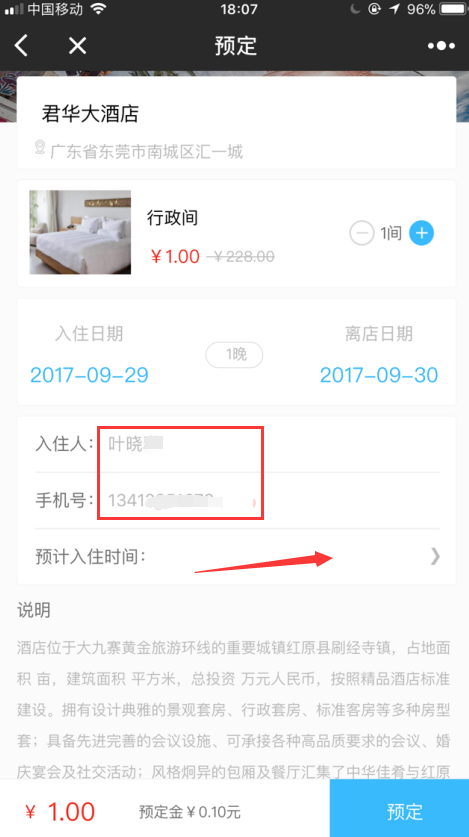
填写入住人姓名和手机号码,选择入住时间。
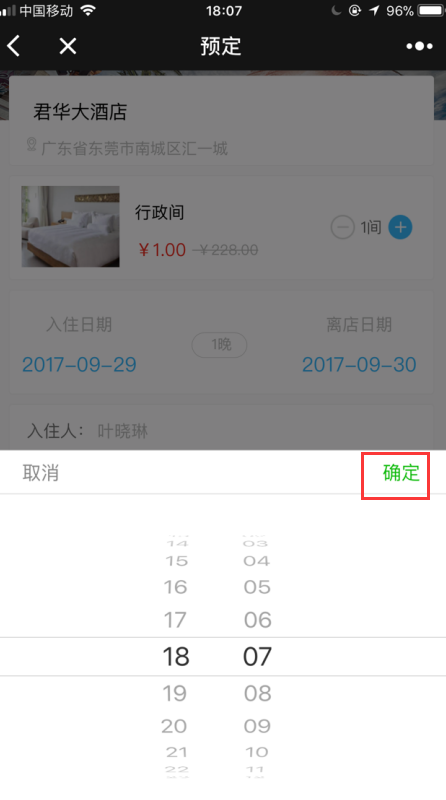
默认当前时间,可自己设置入住时间,点击“确定”。
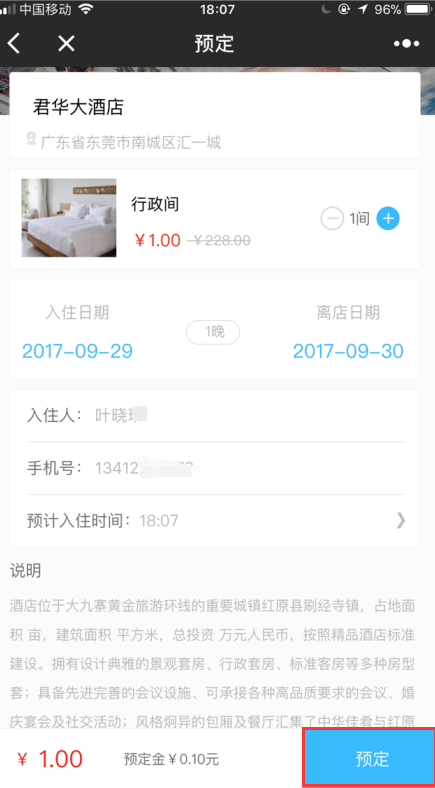
点击“预定”就会跳转到支付页面。(注:第一笔支付的是预定金)
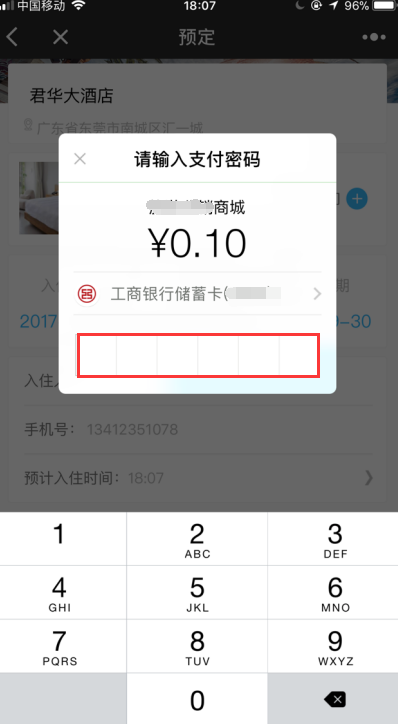
输入支付密码。
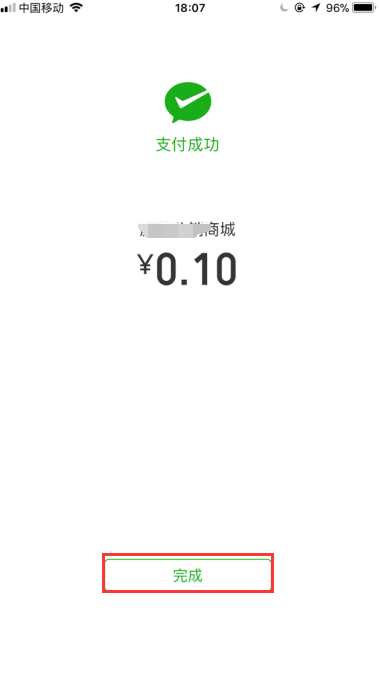
提示支付成功后,点击“完成”,就会跳转到订单页面如下图所示。
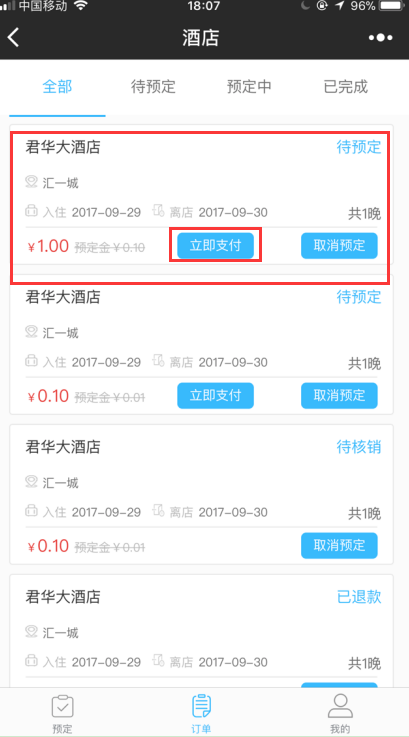
(在订单页面则记录个人全部、待预定、预定中和已完成的订单)此订单就会显示是“待预定”的状态(如需要取消订单可点击“取消预定”就会进入退款流程,商家在后台完成退款操作后,顾客可在微信端→微信支付凭证里可查看是否已接收到退款到账通知。退款方式:按原路返回)点击“立即支付”可支付订单尾款如下图所示。
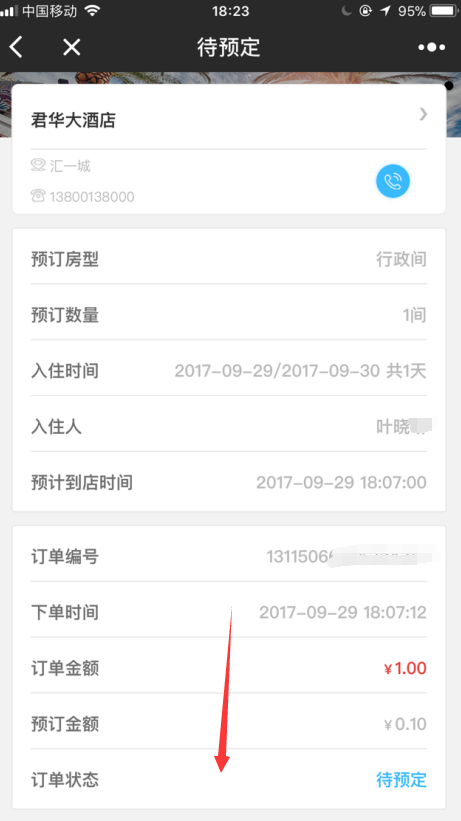
下拉菜单。
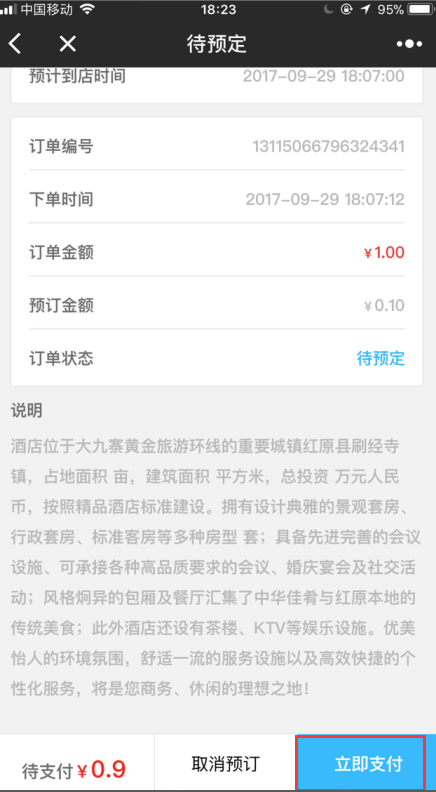
点击“立即支付”。
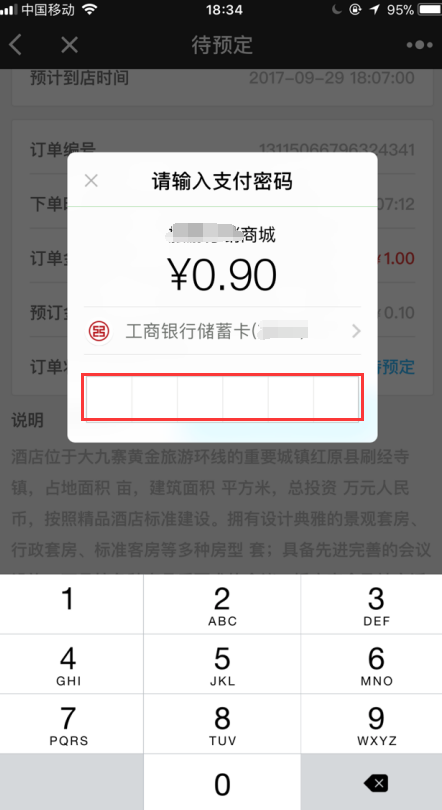
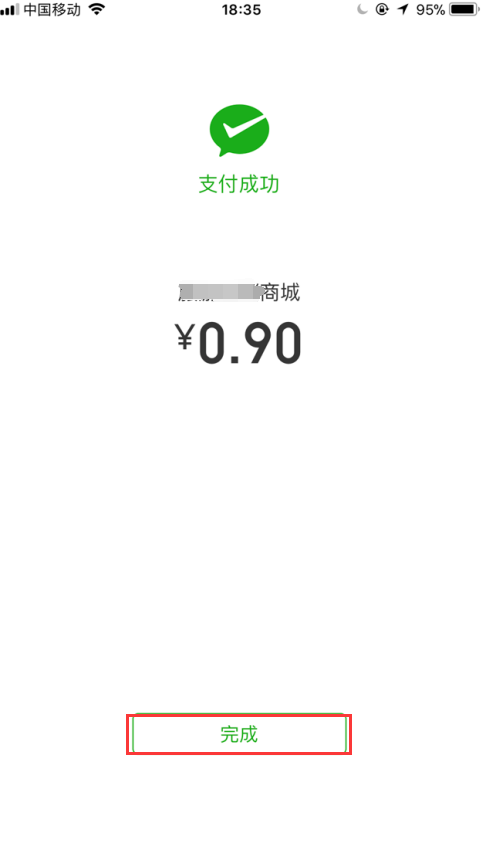
输入支付密码,支付成功后,点击“完成”,如下图所示。
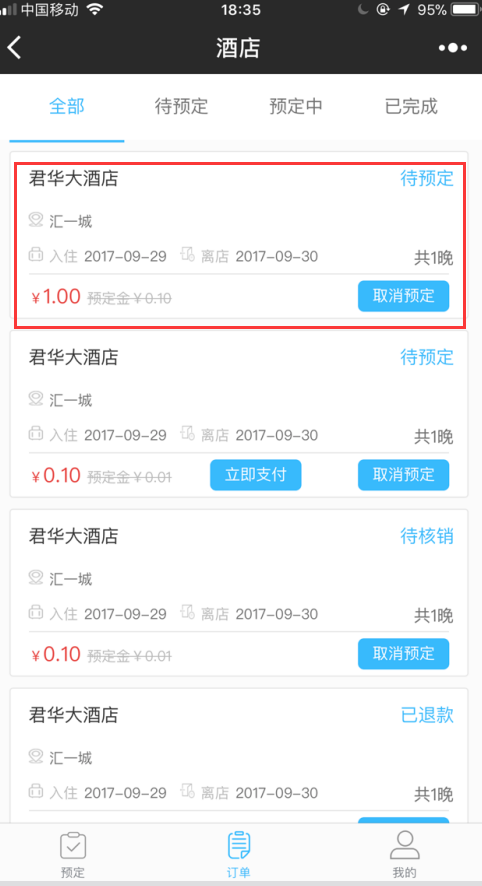
等待商家在后台确认预定后,此订单就会显示是“待核销”的状态如下图所示。
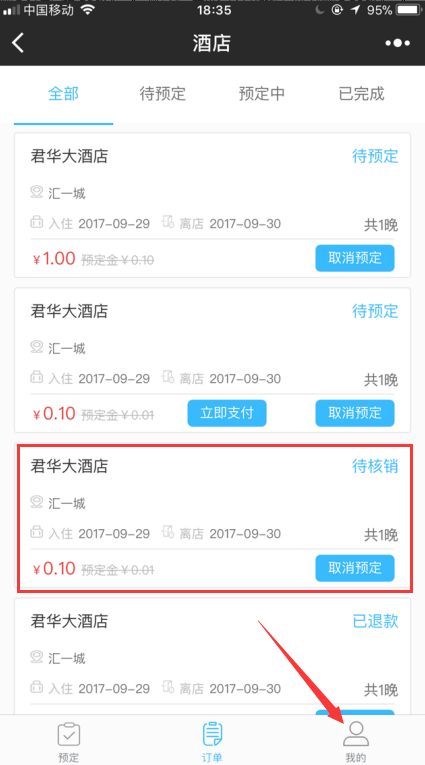
如上图说明预定房间成功,然后就可以到店进行核销订单,点击“我的”。
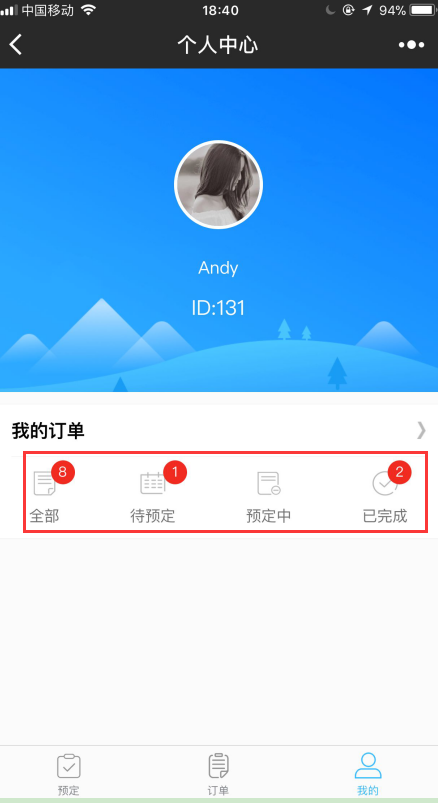
可查看我的全部、待预定、预定中和已完成的订单数量,点击后则跳转到全部/待预定/预定中/已完成的订单页面。
微信小程序-微酒店操作流程已说明完成,如有疑问请联系在线客服。


 浙公网安备 33012202330624号
浙公网安备 33012202330624号